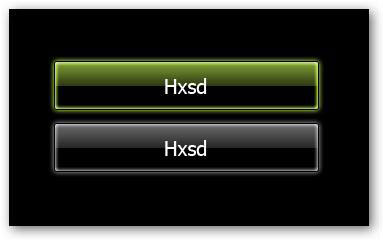ps制作vista风格个性按钮
发布时间:2015-05-12 来源:查字典编辑
摘要:效果图:ps制作vista风格个性按钮的具体操作步骤如下:1、新建800*600的画布,背景色填充黑色,然后在工具箱中选择圆角矩形图形,如图...
效果图:
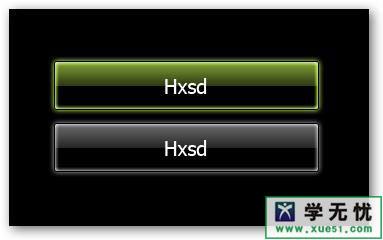
ps制作vista风格个性按钮的具体操作步骤如下:
1、新建800*600的画布,背景色填充黑色,然后在工具箱中选择圆角矩形图形,如图所示:

2、选择之后在定义所绘制的圆角矩形属性,半径为3像素。如图所示:
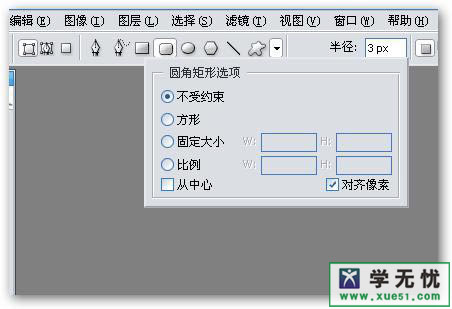
3、定义好了就在画布上绘制一个圆角矩形,高宽自己随意设置。如图所示:
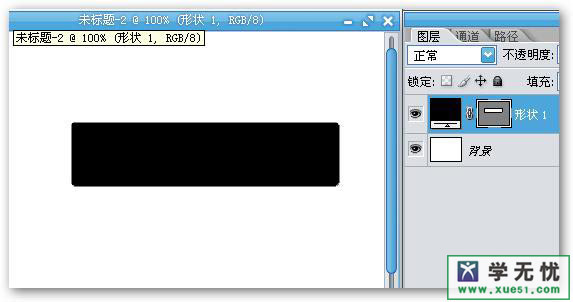
4、接下来要出玻璃效果就是靠图层属性设置,选择蒙板图层右键混合属性,描边参数修改如图所示:

5、渐变叠加参数修改设置如图所示:
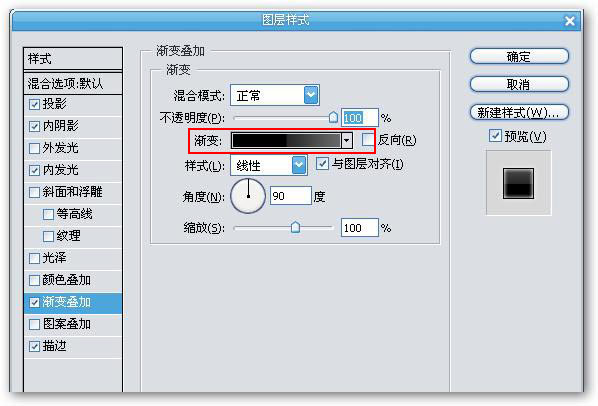
6、订阅的渐变值:
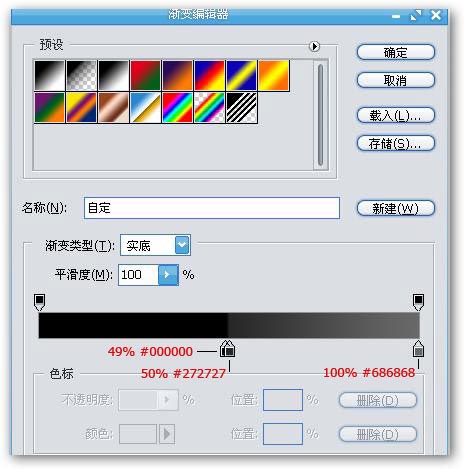
7、内发光设置: 玻璃效果的好坏跟图素值有关系,可以试一下。
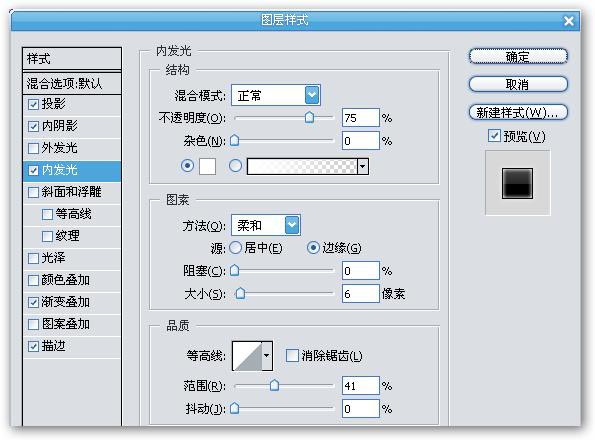
8、内阴影设置: 想要玻璃表面粗糙一些,可以在正常模式下设置一下内阴影的大小。
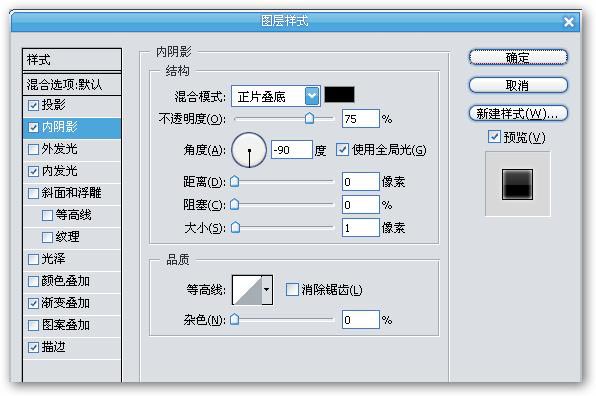
9、投影参数设置:使按钮能突出光感。

10、调整颜色:最后可以添加一个色相/饱和度图层,用来调整按钮整体颜色。如图所示:
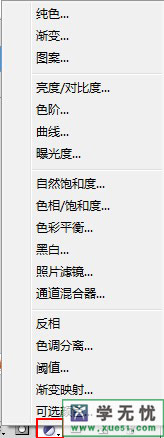
11、在颜色方面的修改我们可以自己发挥想象,颜色随意设置,大致的效果图如下: